
ማለት ይቻላል እያንዳንዱ ዘመናዊ አሳሽ በነባሪ የተጫነ የተለየ የፍለጋ ሞተር አለው። እንደ አለመታደል ሆኖ ሁል ጊዜ የአሳሽ ገንቢዎች ምርጫ የግለሰቦችን ተጠቃሚ እስከመውደድ ድረስ ነው። በዚህ ሁኔታ የፍለጋ ሞተርን የመቀየር ጉዳይ ተገቢ ይሆናል ፡፡ በኦፔራ ውስጥ የፍለጋ ሞተርን እንዴት መለወጥ እንደሚቻል እንይ ፡፡
የፍለጋ ሞተር ለውጥ
የፍለጋ ስርዓቱን ለመለወጥ በመጀመሪያ በመጀመሪያ የኦፔራ ዋና ምናሌን ይክፈቱ እና በሚታየው ዝርዝር ውስጥ “ቅንብሮች” የሚለውን ንጥል ይምረጡ። እንዲሁም በቁልፍ ሰሌዳው ላይ በቀላሉ Alt + P ን መተየብ ይችላሉ።
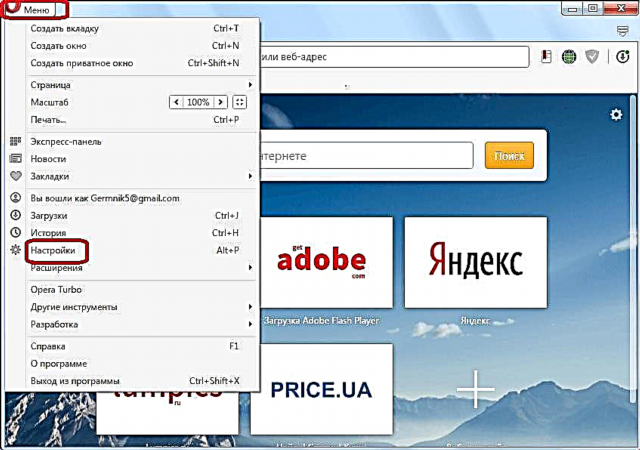
አንዴ በቅንብሮች ውስጥ ወደ "አሳሹ" ክፍል ይሂዱ ፡፡

የ ‹ፍለጋ› ቅንጅቶችን እየፈለግን ነው ፡፡

በዋናው የፍለጋ ሞተር አሳሽ ውስጥ ተጭኖ በነበረው ስም ላይ በመስኮቱ ላይ ጠቅ እናደርጋለን ፣ እና ጣዕምዎን ማንኛውንም የፍለጋ ሞተር ይምረጡ።

ፍለጋን ማከል
ግን ዝርዝሩ በአሳሹ ውስጥ ማየት የሚፈልጉትን የፍለጋ ሞተር ባይይዝስ? በዚህ ሁኔታ የፍለጋ ሞተርን እራስዎ ማከል ይቻላል ፡፡
እኛ ወደጨመርነው የፍለጋ ፕሮግራሙ ጣቢያ እንሄዳለን ፡፡ ለፍለጋ መጠይቅ በመስኮቱ ላይ በቀኝ ጠቅ ያድርጉ ፡፡ በሚታየው አውድ ምናሌ ውስጥ “የፍለጋ ሞተር ፍጠር” የሚለውን አማራጭ ይምረጡ።
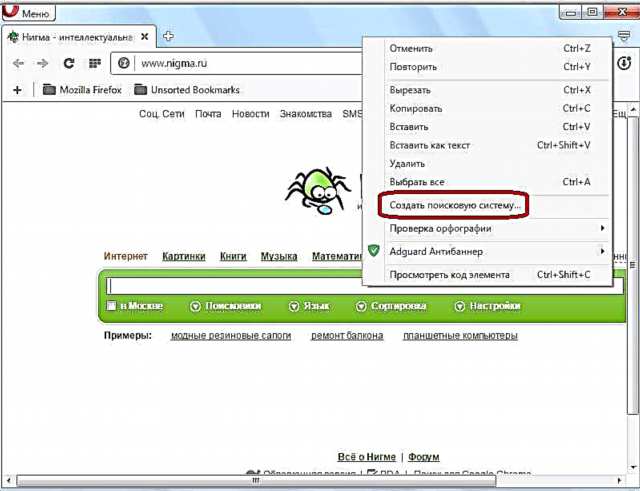
በሚከፈተው ቅፅ ውስጥ የፍለጋ ሞተር ስም እና ቁልፍ ቃል ቀድሞውኑ ገብቷል ፣ ግን ተጠቃሚው ከተፈለገ ለእሱ ይበልጥ ወደ እሴቶቹ ሊለው changeቸው ይችላል። ከዚያ በኋላ "ፍጠር" ቁልፍን ጠቅ ያድርጉ ፡፡

ወደ "ፍለጋ" ቅንጅቶች አግድ በመመለስ እና “የፍለጋ ፕሮግራሞችን አደራጅ” ቁልፍን ጠቅ በማድረግ እንደሚመለከቱት የፍለጋ ሞተር ይጨመራል።

እንደሚመለከቱት በእኛ ፍለጋ የተጀመረው የፍለጋ ሞተር በሌሎች የፍለጋ ሞተሮች ዝርዝር ውስጥ ታየ ፡፡

አሁን የፍለጋ መጠይቁን በአሳሹ የአድራሻ አሞሌ ውስጥ በማስገባት እኛ የፈጠርነውን የፍለጋ ሞተር መምረጥ ይችላሉ።
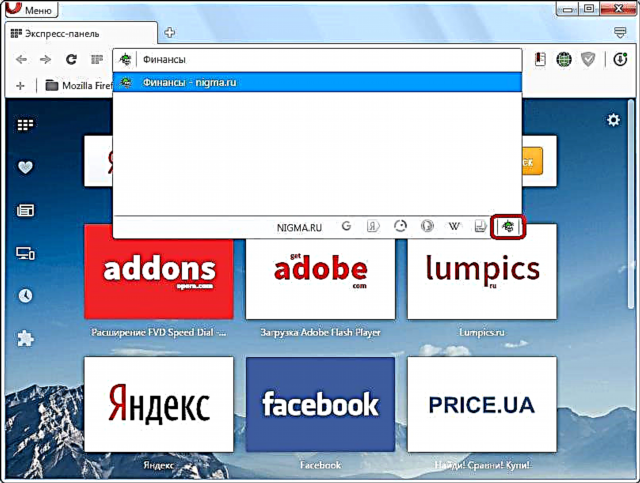
እንደሚመለከቱት በ Opera አሳሽ ውስጥ ዋናውን የፍለጋ ሞተር መለወጥ ለማንኛውም ሰው ቀላል ነው። እርስዎ የመረጡት ሌላ ማንኛውንም የፍለጋ ሞተር በድር አሳሽ የሚገኙ የፍለጋ ሞተሮች ዝርዝር ውስጥ የመጨመር ዕድል እንኳን አለ።











